浏览数量: 47 作者: 本站编辑 发布时间: 2017-02-09 来源: 本站


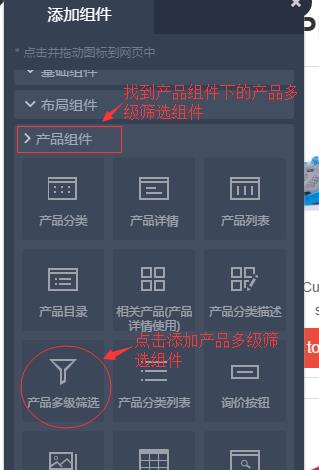
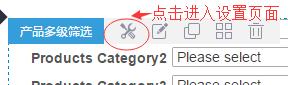
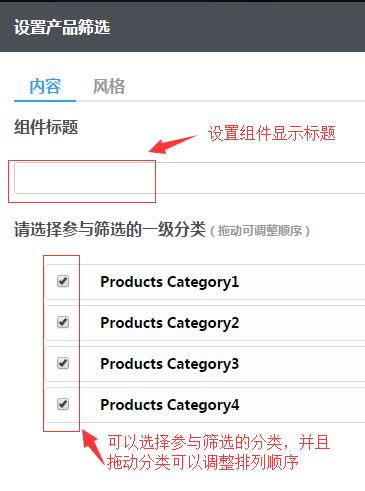
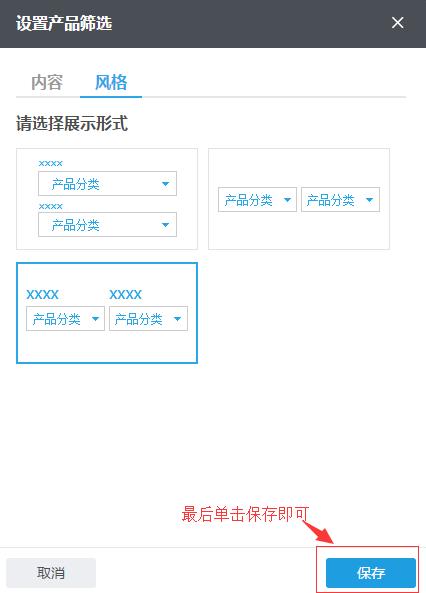
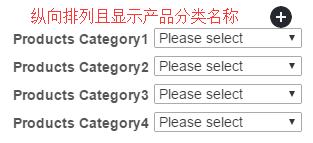


三、组件优化
1.产品多级筛选组件新增一种风格; (2018-05-02优化)
(1)新增风格应用场景:用户为产品页面添加产品多级筛选组件时,可以选择这款新增的筛选风格,方便买家直观地看到所筛选的条件。
(2)操作方法:
2.产品多级筛选组件增加设置自定义搜索弹出页面功能。 (2018-10-16优化)
【应用场景】如果用户希望自定义产品多级筛选搜索结果的跳转页面,可以对其设置需要跳转的页面,满足用户的网站需求。
【操作方式】登录进入领动云-》编辑网站-》产品多级筛选设置。
内容-》设置需要跳转的页面,如下图所示:
3、“产品多级筛选”组件新增一种展开收起的风格;(2019-10-15优化)
【操作指导】进入“编辑网站”界面,添加“产品组件”-“产品多级筛选”组件,切换至“风格”界面选择第6种风格,如下图所示:
【应用效果】如下图所示: